Autor:
Judy Howell
Data Creației:
4 Iulie 2021
Data Actualizării:
13 Mai 2024

Conţinut
Acest articol vă va învăța cum să eliminați definitiv Microsoft Outlook și toate componentele sale de pe un computer Windows sau Mac.
paşi
Metoda 1 din 2: Utilizarea Windows
Deschideți meniul „Start”. Pentru a face acest lucru, faceți clic pe pictograma Windows din colțul din stânga jos al meniului „Start”.
- Puteți, de asemenea, să faceți clic pe pictograma lupă din colțul din stânga jos pentru a efectua o căutare.

tastați-l Programe și resurse folosind acoperișul. Cel mai bun rezultat ar trebui să fie instrumentul „Programe și caracteristici” din „Panoul de control”.
dați clic în Programe și resurse în rezultatele căutării. În acest fel, se va deschide o nouă fereastră care va afișa toate programele instalate pe computer.

dați clic în Microsoft Office din lista de programe. Găsiți pachetul Microsoft Office listat și faceți clic pe el pentru a-l selecta.- Puteți face clic pe bara Nume, în partea de sus a listei, astfel încât programele să fie organizate în ordine alfabetică.

Faceți clic pe buton Schimbare în partea de sus a listei. Poate fi găsit lângă Dezinstalați în partea de sus a listei de programe. Expertul de instalare Microsoft Office se va deschide apoi într-o fereastră nouă.
Selectați Adăugați sau eliminați active. Această opțiune vă permite să personalizați pachetul Office și îl puteți dezinstala fără a afecta programe precum Word, Excel sau PowerPoint.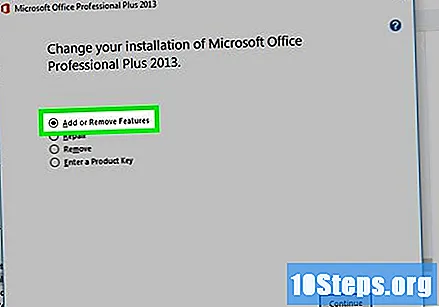
Faceți clic pe buton Continua. În acest fel, va fi afișată o listă cu toate componentele suitei Office.
Faceți clic pe pictograma disc de lângă Microsoft Outlook din lista de componente. Apoi, se va deschide o listă derulantă de programe.
Selectați Nu e disponibil din lista derulantă. Selectând această opțiune, puteți elimina toate componentele Outlook din suita Office.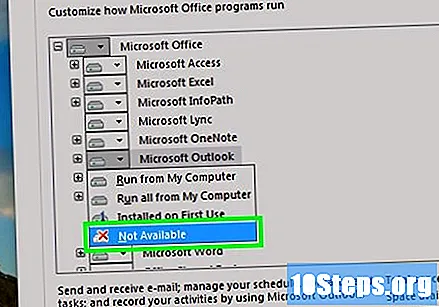
dați clic în Continua. În acest fel, se va elimina Outlook din suita Office și îl va șterge de pe computer.
Metoda 2 din 2: Utilizarea unui Mac
Localizați folderul „Aplicații”. Deschideți orice fereastră Finder pe computer și faceți clic pe Aplicații în panoul de navigare din stânga pentru a vizualiza o listă de programe instalate.
- De asemenea, puteți apăsa tastele ⇧ Shift+⌘ Comandă+ din Finder pentru a deschide opțiunea „Aplicații”.
Găsiți opțiunea „Microsoft Outlook” din folderul „Aplicații”. Are pictograma albă „O” cu litera albă într-o casetă albastră lângă un plic alb.
Faceți clic și trageți aplicația Outlook în coșul de gunoi. Apoi, va trebui să introduceți numele de utilizator și parola pentru a confirma această acțiune.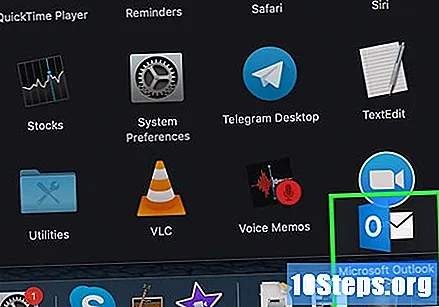
Verificați parola de utilizator. Introduceți-l în câmpul „Parolă” și faceți clic pe O.K a confirma. Dacă faceți acest lucru, mutați Microsoft Outlook și tot conținutul său în coșul de gunoi.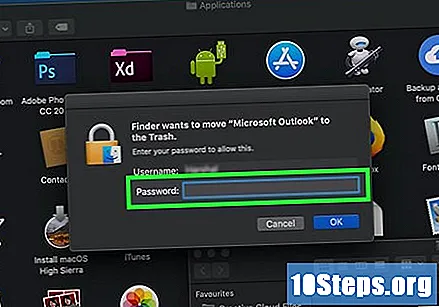
Faceți clic dreapta pe pictograma coșului de gunoi de pe doc. În acest fel, se va deschide un meniu pop-up cu opțiuni.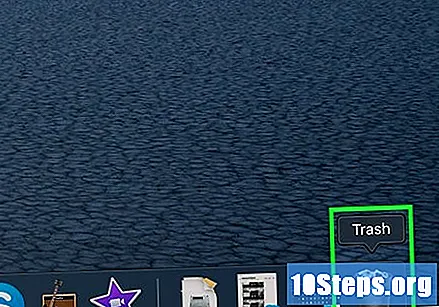
dați clic în Goliți coșul de gunoi în meniul pop-up. Acum, întregul conținut al coșului de reciclare a fost șters definitiv, inclusiv Microsoft Outlook.


